![[Game]搖桿也很順!用Xpadder讓你輕鬆用搖桿玩《光明戰記》! - 阿祥的網路筆記本 [Game]搖桿也很順!用Xpadder讓你輕鬆用搖桿玩《光明戰記》! - 阿祥的網路筆記本](https://lh3.ggpht.com/_QwkmfBPmmS0/SUPZs6SIgDI/AAAAAAAAPwE/WPHbUnyDcg0/s400/0.jpg)
《光明戰記》提供了一般MMORPG的滑鼠操作模式,以及類似《魔獸世界》的WSAD操作,利用後者的操作配置,我們就可以把操作鍵妥善安排在搖桿上!
經常線上遊戲的人都知道,大部份的MMORPG,都擁有相當繁複的功能系統,因此在操作方面,90%以上都是鍵盤搭配滑鼠的方式來進行,只有少部份操作不複雜的遊戲,內建有搖桿操作的支援。
雖然說,鍵盤配滑鼠這樣的形式,許多玩家早就習慣為常了,不過像我這種習慣遊樂器搖桿操作,再加上之前玩很久的MMORPG也是適合搖桿來遊玩的《楓之谷》,好一陣子沒有像這樣正襟危坐在電腦前打電動,一時半刻還真的是有點累人(其實是我懶XD),於是乎,如何能用搖桿來玩《光明戰記》,就成為我醞釀很久的目標啦!
由於《光明戰記》並沒有內建搖桿操作的支援(一般來說…這類需要大量按鈕的遊戲也不適合),所以想把原本鍵盤滑鼠的按鈕轉移到搖桿的方法,就只能靠小程式來幫忙了!說到「搖桿對應鍵盤」,相信有不少人都想到「JoytoKey」這個頗具知名度的小程式,不過很可惜的是,JoytoKey並不支援「類比搖桿(也就是俗稱的香菇頭XD)」的對應,如此一來,一次就少了十個按鈕(一個類比搖桿有四個方向+按下,共五個按鈕對應)可用,實在很浪費…因此,我又稍微拜了一下Google大神,終於讓我在異塵兄的「電腦玩物」找到了「Xpadder」這支程式,不僅可支援類比搖桿,自訂功能也更強大。
從《光明戰記》的預設操作界面來看,提供了一般線上遊戲以滑鼠操作為主的模式,以及類似《魔獸世界》的WSAD+滑鼠(類似FPS遊戲)的操作方式,如果是要試著把操作按鍵移轉到搖桿上頭,看起來「《魔獸世界》Like」的操作模式會比較適合。除了基本的行動,戰鬥的部份又該怎麼解決呢?沒有滑鼠該怎麼指定敵人?一堆技能鍵又該怎麼對應呢?下面就先來整理一下《光明戰記》必備的按鍵:
●移動(往前、往後、左轉、右轉):W、S、A、D
●視角縮放、左右橫移:上、下、左、右
●選擇敵人:Tab鍵
●攻擊:F(根據遊戲內說明,這個鍵還可以作為與NPC對話之用,不過我試過看來是無效的)
●拾取物品:~
●跳:空白鍵
●快捷列對應:1-0、-、=共12個(搭配Ctrl或Alt可對應第二列、第三列)
這麼多的按鍵,小小的搖桿要怎麼放得完啊?這時候就需要比較折衷的方式來分配了,畢竟有些操作還是少不了要用到滑鼠。至於使用的搖桿,我個人推薦PS2形式的搖桿(或是仿的…什麼XX小子的也OK…而且便宜…),不僅按鈕多,而且還有雙類比搖桿,當場就多了10個按鈕可以使用,算一算一支搖桿總共有24個按鍵可用。至於安排按鍵的方式,我個人推薦如下(按鍵的配置我以PS2的按鈕為例):
●移動(往前、往後、左轉、右轉):配置於左類比搖桿
●視角縮放、左右橫移:配置於右類比搖桿
●選擇敵人:L1
●攻擊:R1)
●拾取物品:左類比搖桿(按下)
●跳:右類比搖桿(按下)
●快捷列1-4:對應按鈕三角、圓圈、叉叉、方向,建議放置主要攻擊技能
●快捷列5-8:對應方向鍵上右下左,建議放置輔助性技能
●快捷列9-0:對應選擇鍵與開始鍵,建議可放輔助性技能或補血道具
●快捷列-與=:對應L2與R2,建議可放補血道具,如果是技能數量較多的職業,也可以把這兩個鍵改為Ctrl和Alt,方便切換快捷列
在按鈕配置規劃好之後,下面就用幾張簡單的圖片,一步一步為各位解說一下Xpadder的操作方式(別忘了先把搖桿接上電腦,並確定驅動無誤)!
![[Game]搖桿也很順!用Xpadder讓你輕鬆用搖桿玩《光明戰記》! - 阿祥的網路筆記本 [Game]搖桿也很順!用Xpadder讓你輕鬆用搖桿玩《光明戰記》! - 阿祥的網路筆記本](https://lh5.ggpht.com/_QwkmfBPmmS0/SUPZtNwRFpI/AAAAAAAAPwM/z1kyOK26JvU/s400/1.jpg)
首先,先到這裡去下載Xpadder 4.3a,下載的檔案如圖示,425KB的RAR檔案,請解壓縮
![[Game]搖桿也很順!用Xpadder讓你輕鬆用搖桿玩《光明戰記》! - 阿祥的網路筆記本 [Game]搖桿也很順!用Xpadder讓你輕鬆用搖桿玩《光明戰記》! - 阿祥的網路筆記本](https://lh3.ggpht.com/_QwkmfBPmmS0/SUPZtw3smoI/AAAAAAAAPwU/U3eQTVZmgE8/s400/2.jpg)
壓縮包裡只有一個檔案,因為這個程式是一個綠色程式,所以不用安裝,直接開個資料匣把它丟進去就可以執行了!
![[Game]搖桿也很順!用Xpadder讓你輕鬆用搖桿玩《光明戰記》! - 阿祥的網路筆記本 [Game]搖桿也很順!用Xpadder讓你輕鬆用搖桿玩《光明戰記》! - 阿祥的網路筆記本](https://lh5.ggpht.com/_QwkmfBPmmS0/SUPZuSkMWKI/AAAAAAAAPwc/EMXH7_8uas0/s400/3.jpg)
建議一定要開一個資料匣放好程式,到時候設定檔也可以一併放在同個資料匣裡,只要雙點Xpadder.exe,就可以啟動程式了!
![[Game]搖桿也很順!用Xpadder讓你輕鬆用搖桿玩《光明戰記》! - 阿祥的網路筆記本 [Game]搖桿也很順!用Xpadder讓你輕鬆用搖桿玩《光明戰記》! - 阿祥的網路筆記本](https://lh3.ggpht.com/_QwkmfBPmmS0/SUPZutV1bUI/AAAAAAAAPwk/o4rdquTRCUU/s400/4.jpg)
打開程式會是這樣的小視窗(下面是設定搖捍區塊,未設定前是空白的),按一下左上的小搖桿旁的空白處,進入按鈕配置畫面!
![[Game]搖桿也很順!用Xpadder讓你輕鬆用搖桿玩《光明戰記》! - 阿祥的網路筆記本 [Game]搖桿也很順!用Xpadder讓你輕鬆用搖桿玩《光明戰記》! - 阿祥的網路筆記本](https://lh6.ggpht.com/_QwkmfBPmmS0/SUPZ083f2kI/AAAAAAAAPws/L7DcU1kaqC4/s400/5.jpg)
在按鈕配置功能下方有一排標籤,分別是影像(Image)、類比搖桿(Sticks)、D方向鍵(DPad)、按鈕(Buttons)、板機(Triggers)幾個功能項目,接下來依序介紹使用的方式(上圖的紫色區塊為設定完成的樣子)。
●影像的功能,可以讓我們將搖桿的圖片載入,方便進行按鈕的配置參考,不過其實沒有圖也可以直接設定搖桿位置的配置,所以我們可以直接略過這一個功能。
●類比搖桿功能,請依照你搖桿所擁有的類比搖桿數量,來「啟動(Enabled)」類比搖桿。我們示範用的PS2搖桿有兩個類比搖桿,因此我們分別將Stick1 & Stick2裡的Enabled項目打勾,此時上方區塊會出現兩個圓圈,請將它們拖拉到你搖桿的對應位置。
●D方向鍵,就是一般的四方向鍵,同樣把Enabled打勾,將十字方向鍵拖拉到對應位置。
●按鈕功能,要把按鈕添加到畫面的方式,就是先按下搖桿的按鈕(已經加入的四方向鍵和兩個類比搖桿就不用了),這時候畫面上方就會自動加入一個按鈕,請依序將搖桿的所有按鈕一一配置到上方區域的對應位置上(別忘了雙類比搖桿按下的兩個按鈕!)。
●板機功能,由於我們示範用的PS2搖桿沒有支援按鍵按壓輕重的板機功能,所以就跳過吧!
設定完成之後,將標籤切到Finish,按下左下的「Close」就完成按鈕的配置了!
![[Game]搖桿也很順!用Xpadder讓你輕鬆用搖桿玩《光明戰記》! - 阿祥的網路筆記本 [Game]搖桿也很順!用Xpadder讓你輕鬆用搖桿玩《光明戰記》! - 阿祥的網路筆記本](https://lh6.ggpht.com/_QwkmfBPmmS0/SUPZ1NSuqBI/AAAAAAAAPw0/ctKkUNb7ZCs/s400/6.jpg)
回到原本的主畫面,下方的區塊已經出現了搖桿的所有按鈕,這時候只要直接用滑鼠點選,就會跳出鍵盤的示意圖,這時候直接用滑鼠點選示意圖上的按鈕,或是直接按下鍵盤的按鍵,就可以指定搖桿的功能對應我們設定的鍵盤按鈕啦!除了鍵盤,Xpadder甚至還提供搖桿按鍵直接對應滑鼠游標操作、滑鼠左中右鍵以及滑鼠滾輪的功能,如果願意多花時間,想要設定用搖桿玩RTS或是FPS呢!
![[Game]搖桿也很順!用Xpadder讓你輕鬆用搖桿玩《光明戰記》! - 阿祥的網路筆記本 [Game]搖桿也很順!用Xpadder讓你輕鬆用搖桿玩《光明戰記》! - 阿祥的網路筆記本](https://lh5.ggpht.com/_QwkmfBPmmS0/SUPZ1Ja5AwI/AAAAAAAAPw8/xG0aJfTWMl0/s400/7.jpg)
設定完成後就會像這樣…隨時都可以依自己的需求來調整!此外,最右下角的1-8按鈕,可讓我們同時讓同一隻搖桿配置多達8組的對應設定哦!
![[Game]搖桿也很順!用Xpadder讓你輕鬆用搖桿玩《光明戰記》! - 阿祥的網路筆記本 [Game]搖桿也很順!用Xpadder讓你輕鬆用搖桿玩《光明戰記》! - 阿祥的網路筆記本](https://lh4.ggpht.com/_QwkmfBPmmS0/SUPvpcCveaI/AAAAAAAAPxY/CwMfXgn0tEM/s400/10.jpg)
除此之外,方向鍵與類比搖桿的旁邊有一個小板手的符號,按下之後,也可以直接將方向鍵或類比搖桿對應鍵盤方向鍵、或是對應滑鼠游標的操作!
PS.除了上面提到的按鈕設定,Xpadder還可以設定按鍵的連發、以及類比搖桿的靈敏度,想要深入研究的朋友,可以參考電腦玩物的這篇文章哦!
相關聯結:
電腦玩物: 用搖桿來模擬鍵盤滑鼠:Xpadder 4.3a
Xpadder下載點(目前最新版為5.3)
歷史上的這一天,我還寫了…
- 2026 社群與商業經營看這裡!Meta 提出五大發展趨勢不可忽視 - 2025
- NVIDIA 官方暗示「Blackwell」世代的 RTX 50 系列獨顯將在 CES 2025 發表 - 2024
- 電商賣家必備 AI 產品相片工具「Premeo」一鍵生成多樣背景,專業商品照手到擒來! - 2023
- 三星進駐 2023 臺北最 High 新年城!星地標旗艦摺疊體驗屋 & 紫幻聖誕樹兩大美拍點邀請打卡領好禮! - 2022
- KYMCO 前進金門宣告 Ionex 第 700 座換電站里程碑!響應金門縣府低碳島政策,換電自由暢遊金門國家公園! - 2021
- Topmore 達墨 Portable SSD TS1 開箱實測:體積小巧,效能優異的可攜式 SSD,5 年保固使用更安心! - 2020
- 小米攜手承億文旅打造「小米智慧主題房」 邀旅客體驗最夯智慧懶人旅行!耶誕檔期再推小米 x LINE FRIENDS 限量聯名旅行箱! - 2020
- 三星宣佈中階新機 Galaxy A71 與 A51:全新 L 型 4 鏡頭設計,會是 Galaxy S11 的「外型預覽版」? - 2019
- [Car] 三星積極投入智慧汽車解決方案,大幅強化研發力道! - 2018
- [Unbox] 家有寵物、過敏兒好困擾? Samsung 新一代 「POWERbot 極勁氣旋機器人」40X 極勁吸力讓家中毛毛一乾二淨~而且完全不用你動手! - 2017

![[Game]搖桿也很順!用Xpadder讓你輕鬆用搖桿玩《光明戰記》! - 阿祥的網路筆記本 [Game]搖桿也很順!用Xpadder讓你輕鬆用搖桿玩《光明戰記》! - 阿祥的網路筆記本](https://axiang.cc/wp-content/uploads/thumb_20200809183857_84.jpg)
![[Game]搖桿也很順!用Xpadder讓你輕鬆用搖桿玩《光明戰記》! - 阿祥的網路筆記本 [Game]搖桿也很順!用Xpadder讓你輕鬆用搖桿玩《光明戰記》! - 阿祥的網路筆記本](https://lh4.ggpht.com/_QwkmfBPmmS0/SUPZ1RRnt0I/AAAAAAAAPxE/NuMELhlUsHs/s400/8.jpg)
![[Game]搖桿也很順!用Xpadder讓你輕鬆用搖桿玩《光明戰記》! - 阿祥的網路筆記本 [Game]搖桿也很順!用Xpadder讓你輕鬆用搖桿玩《光明戰記》! - 阿祥的網路筆記本](https://lh4.ggpht.com/_QwkmfBPmmS0/SUPZ1Vz3oqI/AAAAAAAAPxM/8yFKABG8hSw/s400/9.jpg)










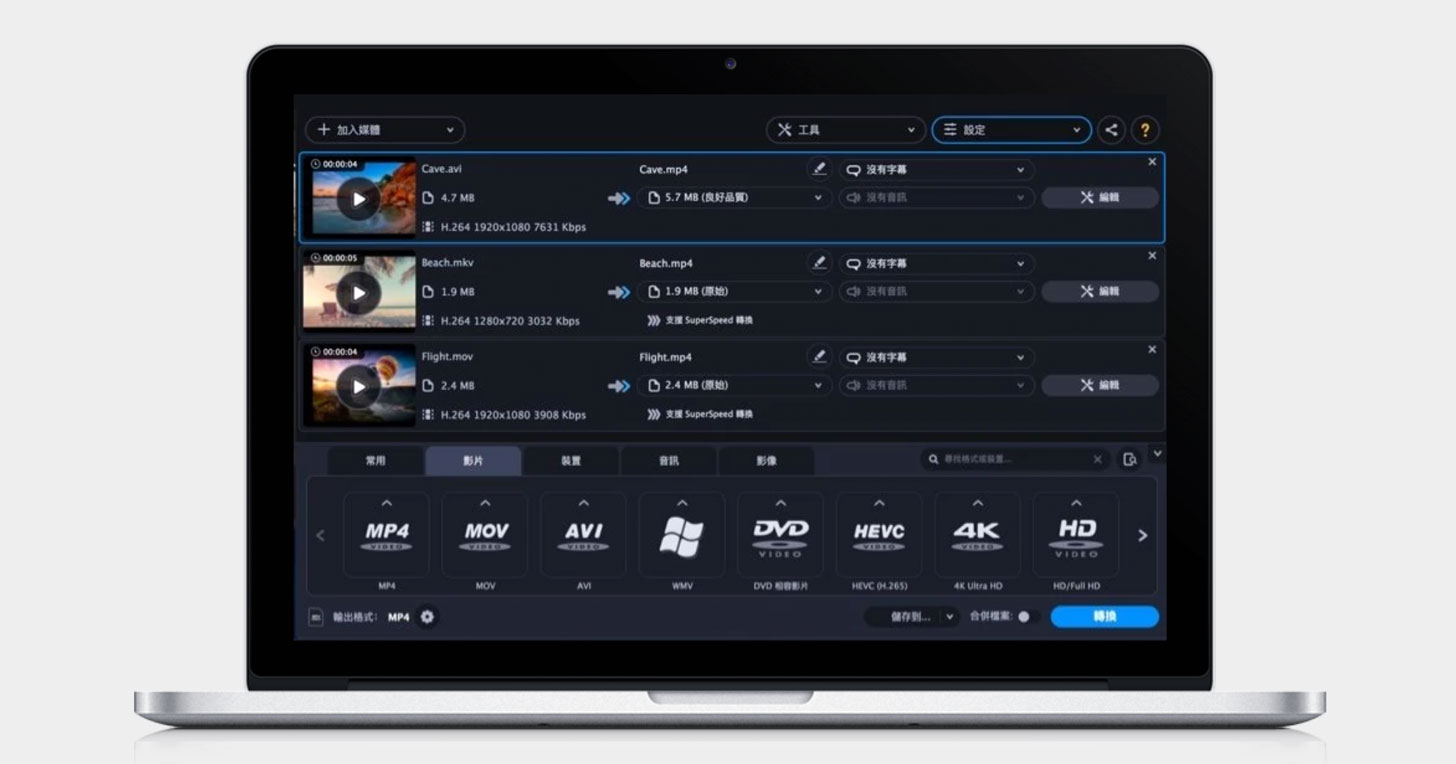
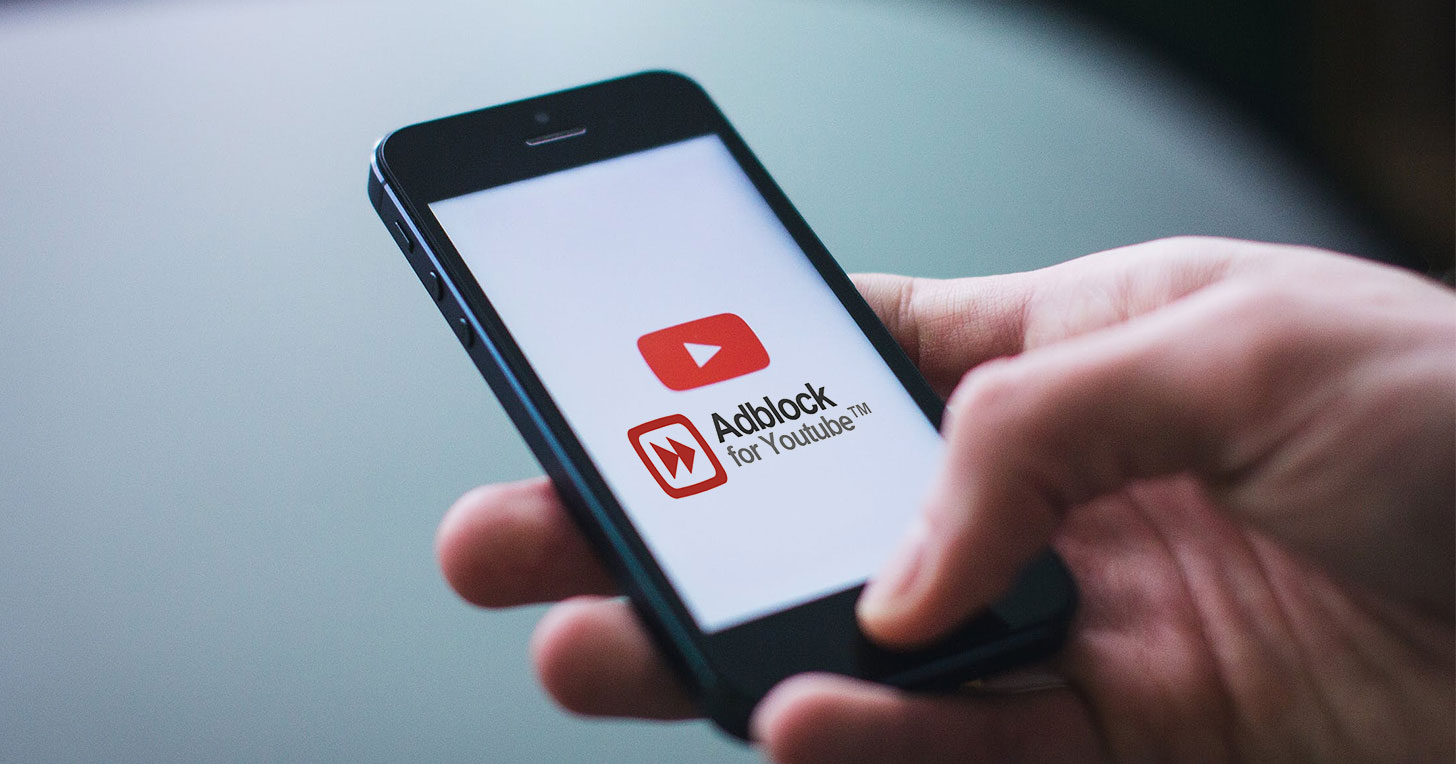

無留言